Luulen, että olet samaa mieltä, kun sanon: Kun ihmiset puhuvat bloggaamisesta, nimi, kuten "WordPress" tulee esiin useammin kuin esim. "Wix" ja "Shopify". Ja tämä johtuu pääasiassa siitä, että monet ihmiset eivät tiedä Wix ja Shopify mukana loistavia blogiominaisuuksia.
Aivan oikein, molemmat alustat eivät ole ensisijaisesti tunnettuja bloggaaminen kykyjä. Mutta molemmissa on tehokas ja helppokäyttöinen sisäänrakennettu blogitoiminto.
Kuinka käyttää Wixiä bloggaamiseen? Kuinka käyttää Shopifyta bloggaamiseen?
Wix tunnetaan parhaiten täysimittaisena verkkosivustojen rakentajana, joka auttaa sinua käynnistämään sivuston ennätysajassa.
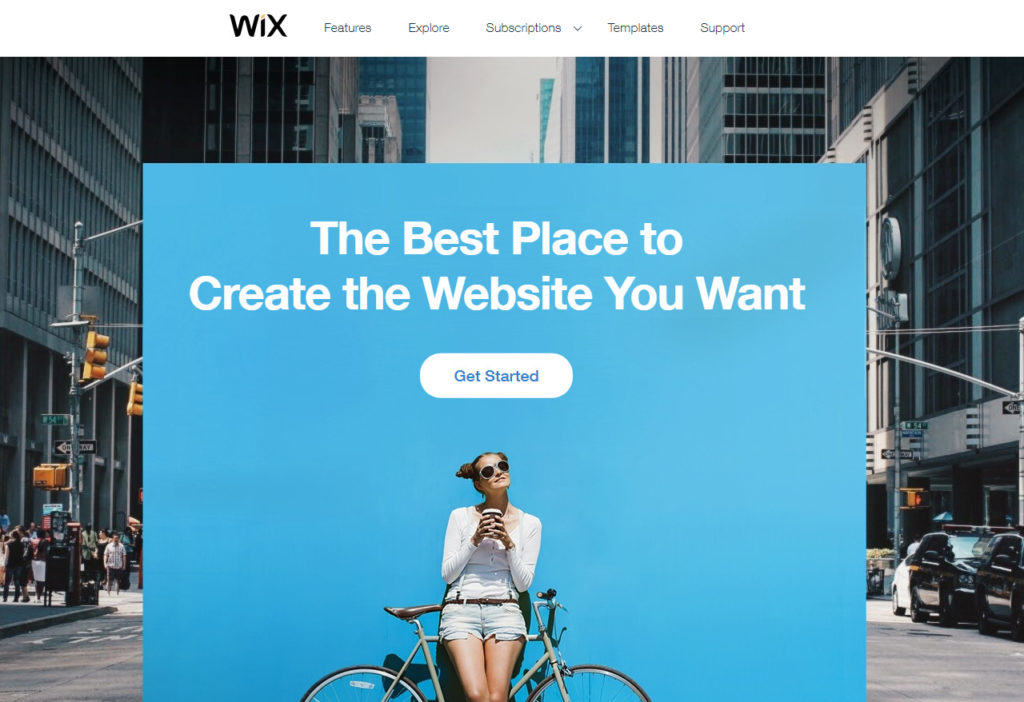
Sinä pystyt luoda erilaisia verkkosivustoja Wixissä kiitos työkalut, kuten Wix Editor, Wix ADI, kauniit teemat ja teokset.
Kaverit yli Wix aloittaa sinut ilmaisella suunnitelmalla siinä toivossa, että pääset kiinni maksettuihin suunnitelmiin alkaen klo $ 16 / kk.
Jos valitset ilmaisen suunnitelman, aloitat SSL-valmis aliverkkotunnus esimerkiksi, matt123.wixsite.com/websiterating mutta voit aina ostaa uuden mukautetun verkkotunnuksen tai linkittää olemassa olevan verkkotunnuksen Wix-sivustoosi.
Shopify, toisaalta, on hyvämaineinen sähköisen kaupankäynnin alusta.

Shopify keskittyy innokkaasti auttamaan sinua avaamaan tehokkaan verkkokaupan, ennen kuin kuppisi jäähtyy. Alustan mukana toimitetaan intuitiivinen myymälärakentaja, jonka kanssa on yksinkertaisesti ilo työskennellä.
Voit mukauttaa erilaisia verkkokaupan teemoja saavuttaaksesi parhaan version verkkokaupastasi.
Ilmainen kokeilujakso aloittaa sinut SSL-valmis aliverkkotunnus esim https://websiterating.myshopify.com, mutta voit aina hankkia premium-tilauksen, jonka hinta alkaa vain $ 29 / kk.
Useimmat ihmiset eivät tiedä, että molemmilla alustoilla on melko siistit blogiominaisuudet.
Oikein; voit käyttää Wixin ja Shopifyn sisäänrakennettuja blogiominaisuuksia kilpailevan blogin pitämiseen WordPress tai Blogger-pohjaiset blogit omalla markkina-alueellasi.
Ja tässä oppaassa näytän sinulle tarkalleen miten Shopifyta ja/tai Wixiä käytetään bloggaamiseen. Jaa havaintosi ja ajatuksesi lopussa olevassa kommenttiosiossa osallistuaksesi keskusteluun.
Kun se on poissa tieltä, ryhdytään töihin.
Kuinka käyttää Wixiä bloggaamiseen
Aloitetaan Wixistä. Kuinka aloittaa blogi Wixissä?
Oletukseni tässä on, että olet aloittelija, joten siirry eteenpäin Wix.com ja osuma Aloita painiketta saadaksesi pallon pyörimään.
Uuden Wix-verkkosivuston luominen
Seuraavalla sivulla voit joko kirjautua sisään tai rekisteröityä. Meidän tapauksessamme paina Kirjaudu linkki alla olevan kuvan mukaisesti.

Täytä rekisteröitymissivulla oleva lomake sähköpostiosoitteellasi ja salasanallasi ja napsauta Kirjaudu painiketta alla olevan kuvan mukaisesti.

Tämän jälkeen Wix pyytää lisätietoja yrityksestäsi, mutta voit ohittaa tämän osan alla olevan kuvan mukaisesti.
Päätin antaa lisätietoja, koska mitä haittaa siitä on? Mitä enemmän voin antaa yrityksestäni tietoa, sitä parempi kokemus Wix voi tarjota.

Kun olet vastannut kahteen tai kolmeen yksinkertaiseen kysymykseen, pääset lopulta seuraavalle sivulle.

Kuten yllä olevalla sivulla näet, voit joko valita mallin tai antaa Wix ADI:n luoda verkkosivuston sinulle. ADI on yksinkertaisesti lyhenne sanoista Keinotekoinen suunnitteluäly.
- Wix ADI -työkalu luo verkkosivuston automaattisesti tiettyihin kysymyksiin antamiesi vastausten perusteella. Valitse mikä reitti sopii sinulle; Tarvitsemme vain elävän sivuston blogin luomiseksi, muistatko?
Tätä opetusohjelmaa varten käytin mallia, koska pidän käytännönläheisestä lähestymistavasta. Napsauttamalla Valitse malli yllä oleva linkki johtaa Mallit alla näkyvä sivu.

Yllä olevalla sivulla voit käyttää monia eri luokkiin kuuluvia malleja. Valitse tarpeisiisi sopiva napsauttamalla muokata alla näkyvä painike.
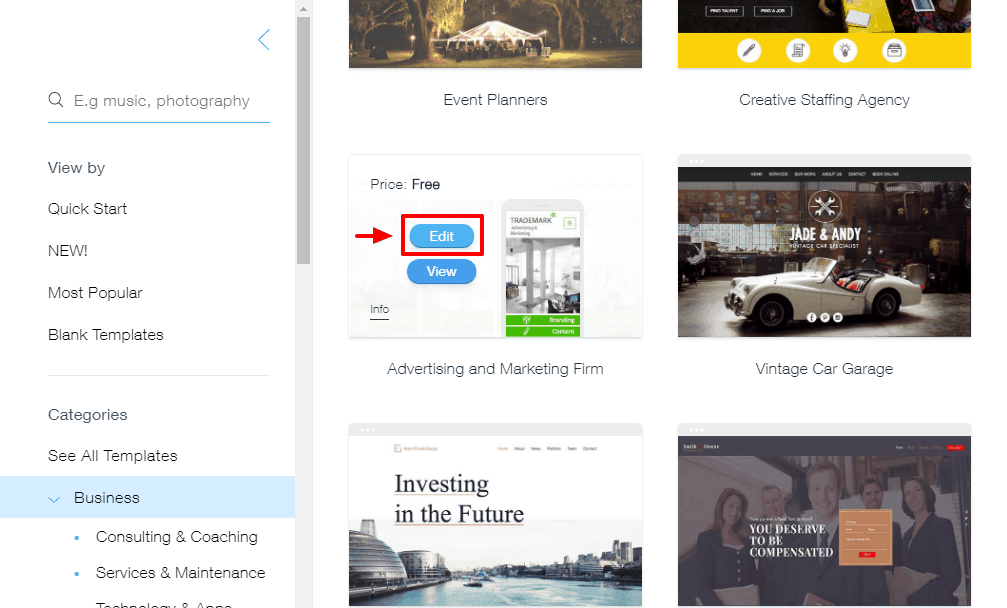
Mallin valitseminen käynnistää loistavan Wix-editorin uudella välilehdellä, kuten korostamme alla.
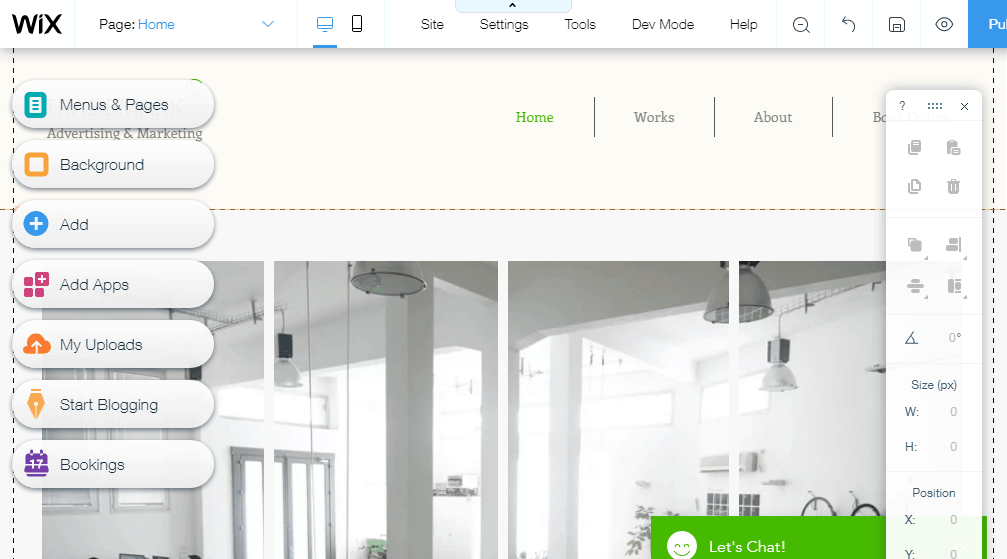
Muokkaa verkkosivustoasi haluamallasi tavalla ja kun olet tyytyväinen tuloksiin, napsauta julkaista -painiketta editorin oikeassa yläkulmassa.
Tämä avaa ponnahdusikkunan, jonka avulla voit joko 1) hankkia ilmaisen Wix.com-verkkotunnuksen tai 2) yhdistää oman mukautetun verkkotunnuksesi.
Tätä viestiä varten käytin ilmaisen Wix.com-verkkotunnuksen kanssa.
Sitten paina Paina "Tallenna & jatka" -painiketta, kuten alla kerrotaan.

Napsauta sitten painiketta Julkaise nyt linkki, jolla voit julkaista verkkosivustosi tai valmis -painiketta palataksesi Wix-editoriin, kuten korostamme alla olevassa kuvakaappauksessa.

Opetusohjelmaamme varten päätin julkaista verkkosivuston, joka johtaa meidät seuraavaan ponnahdusikkunaan.

Se oli nopea, eikö? Klikkaa Näytä sivusto painiketta yllä olevassa kuvassa nähdäksesi upouuden verkkosivustosi.
Verkkotunnuksesi nimi on jotain tällaista https://matt123.wixsite.com/websiterating.
Joo, tiedän, että se on pitkä ja ruma, mutta se toimii! Lisäksi voit aina lisätä mukautetun verkkotunnuksen nimen.
Katso alla esimerkkisivustoa, jonka luomme koskematta yhtäkään koodiriviä.

Ei paha noin 5 minuutin ajan. Muista, että voit muokata mitä tahansa Wix-malli kunnes pudotat, joten anna mielikuvituksesi valloilleen.
Emme kuitenkaan ole täällä luomassa Wix-verkkosivustoja. Olemme kaikki täällä saadaksemme lisätietoja Wixin blogiominaisuuksista.
Blogin lisääminen Wix-verkkosivustollesi
Nyt kun meillä on toimiva verkkosivusto, anna meidän lisätä blogi, jotta voit alkaa jakaa ajatuksiasi, uutisiasi ja päivityksiäsi.
Napsauta Wix-editorissa (ja onko tämä kaunis vai mitä?) Napsauta Aloita bloggaaminen -painiketta ja sitten Lisää nyt kuten alla olevassa kuvassa näkyy.

Odota prosessin valmistumista ja napsauta näkyviin tulevassa ponnahdusikkunassa Aloita -painiketta, kuten alla korostamme.

Toistaiseksi kaikki on ollut yhtä helppoa kuin piirakka. Onko sinulla ongelmia? Älä epäröi ottaa minuun yhteyttä kommenteissa. Nopeasti eteenpäin.
Wix Editor on melko intuitiivinen eläin. Klikkaamalla Aloita -painike vie sinut Blogin johtaja alla näkyvä liukukappale.

Yllä olevan bloginhallinnan avulla voit luoda uusia viestejä, hallita olemassa olevia viestejä ja lisätä blogielementtejä.
Koska tämä on ensimmäinen kertasi, paina Luo viesti -painiketta käynnistääksesi alla näkyvän kauniin tekstieditorin.

Älä anna yksinkertaisen käyttöliittymän hämätä sinua, yllä oleva tekstieditori on täynnä kaikkia ominaisuuksia, joita tarvitset julkaisujesi lisäämiseen.
Jos haluat esimerkiksi lisätä suositeltuja kuvia, luokkia ja hakukoneoptimointia, paina Viestiasetukset linkki yllä olevan tekstieditorin oikealla puolella. Tämä käynnistää alla olevassa kuvassa näkyvän liukuvalikon.

Wix-blogin käyttäminen on uskomattoman helppoa, enkä odota sinun törmäävän ongelmiin.
Kaikki tarvitsemasi ominaisuudet ovat julkisesti saatavilla, sinun ei tarvitse kaivaa paljoa blogia varten kuin ammattilainen. Todellakin, se tekee blogin pitämisestä varsin nautinnollista, jos saan itse sanoa niin.
Huomautus: Kun olet lisännyt blogisi, muista napsauttaa julkaista -painiketta Wix-editorissa tallentaaksesi muutokset. Muuten blogisi jää julkaisematta.
Parasta on, että Wix Editor lisää blogin sivustosi valikkoon automaattisesti.
Jos palaamme mallisivustollemme, huomaamme, että blogisivu on jo toiminnassa (he jopa heitti pari näytepostausta hyväkseen). Katso alla oleva kuva.
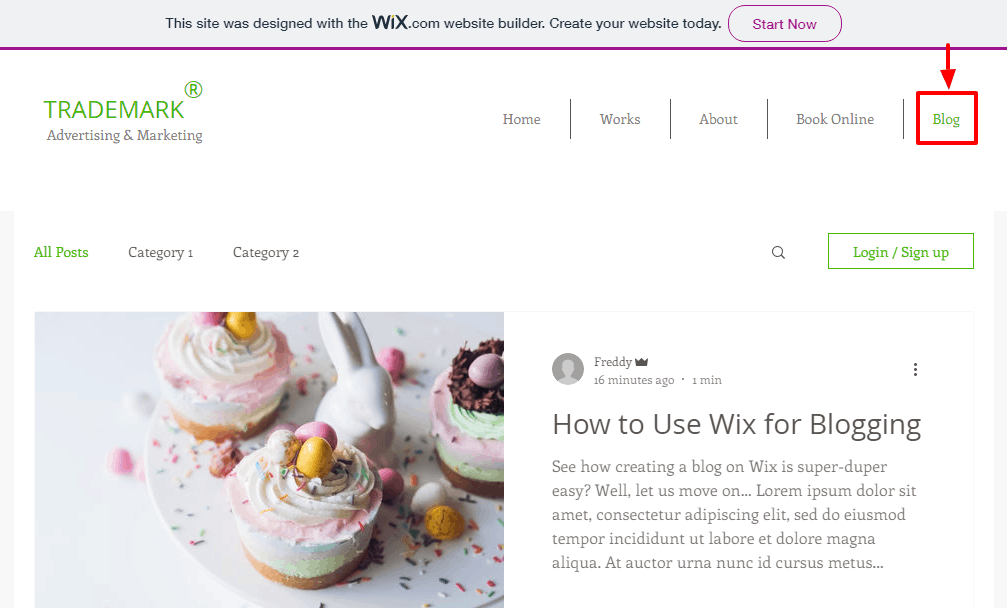
Ja siinä kaikki!
Näin luot blogin Wixissä. Jätimmekö pois tärkeitä alueita, joista haluaisit oppia lisää? Kerro minulle kommenteissa, niin päivitän julkaisua mielelläni.
Muista, että voit muokata blogisi mielesi mukaan ja hallita blogiviidakkoa. Toivomme varmasti, että nouset korkealle kuin kotka steroideilla.
Pään yli Wix.com ja aloita nyt aloittaaksesi bloggaamisen.
Wixiä lukuun ottamatta, meidän on opittava luomaan blogi käyttämällä Shopifyta.
Shopifyn käyttäminen bloggaamiseen
Shopify on loistava verkkokauppaalusta (katso Shopify-arvosteluni ja selvitä miksi), mutta miten se vastustaa kilpailua blogialustana? Näin voit helposti luoda blogin Shopifyssa.
Pään yli shopify.com (Oletan edelleen, että olet uusi), ja paina Aloita ilmainen kokeilu alla näkyvää painiketta.

Kirjoita seuraavaksi sähköpostiosoitteesi, salasanasi ja kaupan nimi. Paina sitten Luo myymälä -painiketta, kuten korostamme alla olevassa kuvakaappauksessa.

Pro tip: Ota tapa luoda vahvoja salasanoja. Lisäksi älä koskaan käytä samaa salasana eri tileillä ja vaihda salasanasi säännöllisesti.
Kun tietosi käyvät läpi, Shopify ohjaa sinut johdantosivulle, jossa Wixin tapaan he kysyvät lisätietoja yrityksestäsi. Tältä se näyttää.

Kerro heille niin paljon kuin voit. Vaihtoehtoisesti voit ohittaa tervetulosivun ja siirtyä suoraan asioihin.
Kuten tavallista, otin aikaa antaakseni mahdollisimman paljon tietoa tätä opetusohjelmaa varten. Kaiken lopussa saat alla näkyvän hallintapaneelin.

Ennen kuin teet mitään, kirjaudu sisään postilaatikkoosi ja vahvista sähköpostiosoitteesi.

Klikkaamalla Suorita rekisteröinti loppuun -painike vie sinut takaisin Shopifyn hallintapaneeliin. Järjestelmänvalvojan hallintapaneelissa voit tehdä pari asiaa. Voit (numeroidussa järjestyksessä):
- Aloita uusien tuotteiden lisääminen kauppaasi
- Muokkaa teemaa
- Lisää oma verkkotunnus
Käyn lyhyesti läpi kaksi ensimmäistä aluetta, ja sitten voimme lisätä blogin. Sopimus? Mahtavaa 🙂
Uuden tuotteen lisääminen Shopify-kauppaasi
Uuden tuotteen lisääminen omaan Shopify-myymälä on neljäsluokkalaisten juttuja. Kirjaudu vain järjestelmänvalvojan hallintapaneeliin ja napsauta Lisää tuote painiketta alla olevan kuvan mukaisesti.

Lisää seuraavaan tuotteen muokkausnäytölle tuotetietosi (ja voit lisätä paljon!) ja paina sitten Säästä painiketta alla olevan kuvan mukaisesti.

Kun olet lisännyt tuotteesi (ja voit lisätä niin monta kuin haluat), napsauta Koti palataksesi järjestelmänvalvojan hallintapaneeliin alla olevan kuvan mukaisesti.

Shopify-teeman mukauttaminen
Shopifyn avulla voit mukauttaa verkkokauppasi ulkoasua hikoilematta. Miten? Napsauta järjestelmänvalvojan hallintapaneelin Mukauta teemaa -välilehden alla Muokkaa teemaa painiketta alla olevan kuvan mukaisesti.

Napsauttamalla yllä olevaa painiketta pääset kohtaan Shopify Teemat -sivu, jossa voit valita valikoimasta ilmaisia ja premium-teemoja alla olevan kuvan mukaisesti. Tässä opetusohjelmassa käytin ilmaisia teemoja.
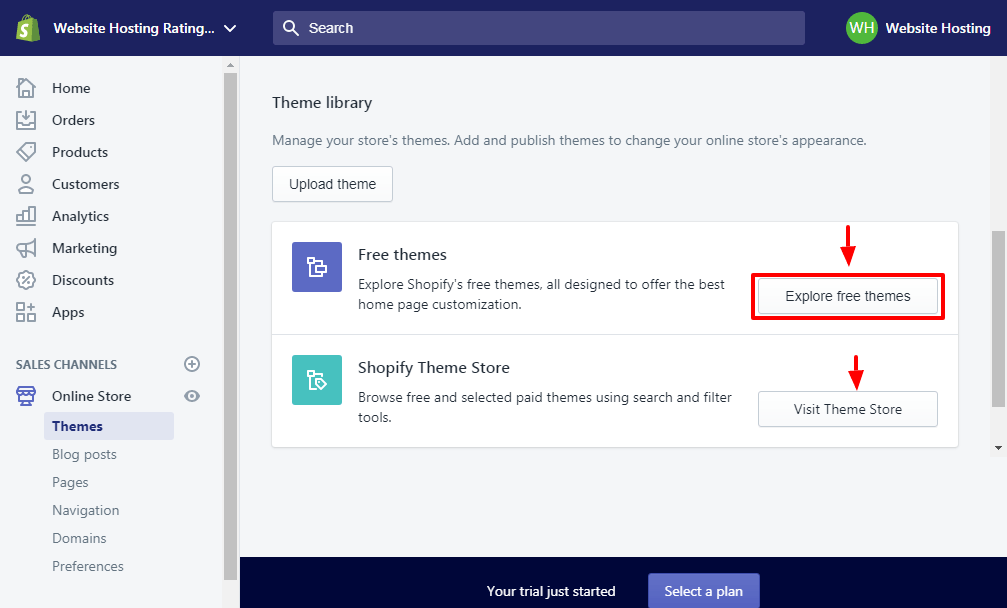
Klikkaa Tutustu ilmaisiin teemoihin -painiketta avataksesi alla näkyvän ponnahdusikkunan.

Napsauta valitsemaasi teemaa ja paina sitten Lisää teemakirjastoon painiketta alla olevan kuvan mukaisesti.
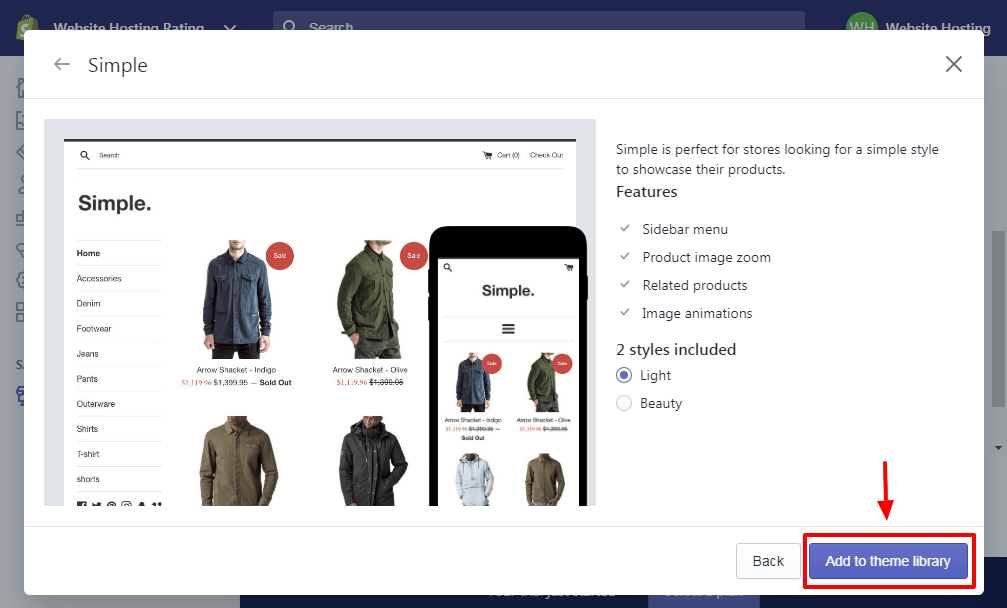
Kun olet lisännyt teeman kirjastoosi, voit muokata sen tyyliä napsauttamalla Muokkaa linkki, kuten kuvataan alla olevassa kuvakaappauksessa.

Kun napsautat Muokkaa linkin, Shopify uudelleenohjaa sinut alla näkyvään helppokäyttöiseen verkkosivustoeditoriin.

Täällä voit mukauttaa Shopify-verkkokauppaasi, kunnes pudotat. Vapauta luova nerosi ja luo unelmiesi kauppa. Jos tulokset ovat tyydyttäviä, paina julkaista -painiketta editorin oikeassa yläkulmassa tallentaaksesi muutokset.
Nyt voit lisätä blogin Shopify-blogiisi.
Blogin lisääminen Shopify-kauppaan
Siirry Shopify-järjestelmänvalvojan hallintapaneeliin kohtaan Verkkokauppa -> Blogiviestit Ja napsauta Luo blogiteksti -painiketta, kuten alla korostamme.

Lisää seuraavaksi blogiviestisi sisältö kauniiseen tekstieditoriin seuraavan kuvan mukaisesti. Tietenkin älä unohda tallentaa viestiäsi.

Yllä oleva viestieditori sisältää kaikki maailmanluokan toimittajan kellot ja pillit. Saat kaiken esitellyistä kuvista, luokista, hakukoneoptimoinnista ja niin edelleen.
Ja alla on kuinka blogikirjoitus näkyy Debyytti teema ilman paljon mukauttamista.

Se oli helppoa, eikö? Valitettavasti, toisin kuin Wix, sinun on lisättävä blogi omaan navigointivalikkoon. Miten?
Valitse Shopify Editorissa osa, jossa navigointivalikkosi sijaitsee alla olevan kuvan mukaisesti.

Tätä opetusohjelmaa varten työskentelen myös Yksinkertainen teema, joten valikkoni on sivupalkissa. Valitsen Sivupalkki-osion ja napsautan sitten Muokkaa valikosta linkki valikko -välilehti alla olevan kuvan mukaisesti.

Tämän tekeminen avaa suunnistus sivu uuteen välilehteen. Napsauta seuraavaksi Lisää valikkokohta kuten alla.

Lisää näkyviin tulevaan ponnahdusikkunaan blogisi nimi, esim. Mattin blogi, ja valitse sitten linkin tyyppi Linkki pudotusvalikosta alla olevan kuvan mukaisesti. Huomautus: Sinun on valittava blogit lisätäksesi linkin blogiisi.

Lopulta osui Lisää -painiketta. Paina sitten Säästä -painiketta alla olevan kuvan mukaisesti ja työsi on valmis.
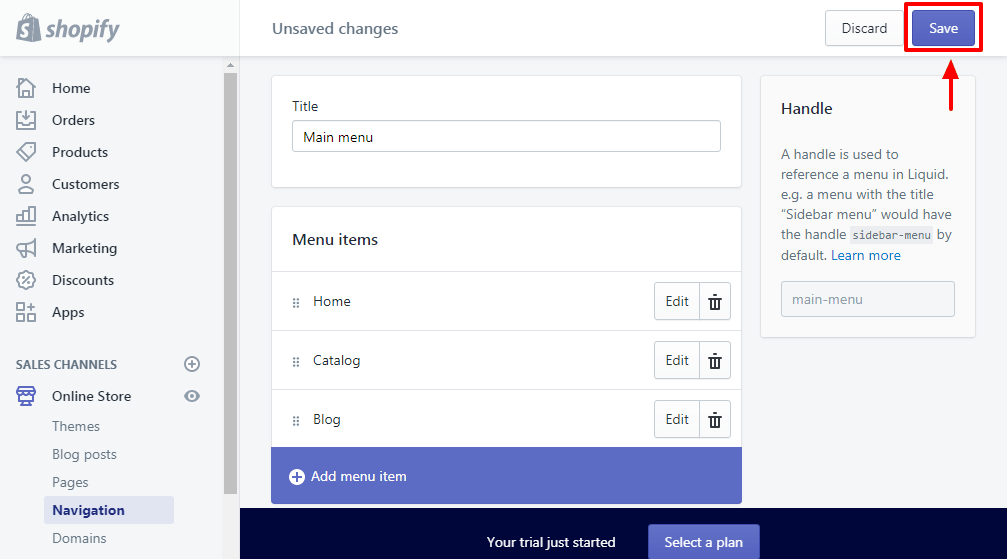
Vau, kuinka monimutkainen tapa lisätä yksinkertainen valikkokohta? Jos nyt menemme näytesivustoomme, Uutiset ja media valikkokohta on juuri siellä, missä halusimme sen. Katso alla oleva kuva.

Pään yli Shoppaile ja aloita blogisi nyt!
Huh, tästä tuli erittäin pitkä blogikirjoitus; Toivon kuitenkin, että opit jotain täällä tänään.
Yhteenveto – Kuinka kirjoittaa blogia Wixissä ja Shopifyssa?
WordPress ja Blogger ovat epäilemättä suosittuja blogialustoja, mutta jos aloitit Wix or Shopify, sinun ei tarvitse muuttaa muualle luodaksesi tehokkaan blogin.
Wix ja Shopify mukana tulee tehokkaat blogiominaisuudet, jotka tekevät blogin luomisesta helppoa. Jos pelaat korttisi oikeuksia, et ehkä koskaan katso WordPress tavalla koskaan uudestaan.
Jätinkö pois jotain tärkeää, jonka haluaisit oppia? Onko sinulla kysyttävää tai ehdotuksia? Kerro meille kommenteissa. Tsemppiä onnistuneen blogin luomiseen Wixissä tai Shopifyssa!